第六周学习心得与体会
1.CentOS操作系统的安装
1.1CentOS镜像的下载
CentOS的镜像文件可以从CentOS官网进行下载
但是由于官网并不稳定而且下载速度较慢,所以我选择从国内镜像网站中进行下载:
Index of /centos/7.9.2009/isos/x86_64/ | 清华大学开源软件镜像站 | Tsinghua Open Source Mirror
打开网站后我们选择CentOS-7-x86_64-DVD-2009 .iso下载,下载好后将压缩包进行解压

1.2在虚拟机中配置CentOS7
打开VMware后选择新建一个虚拟机,选择典型配置
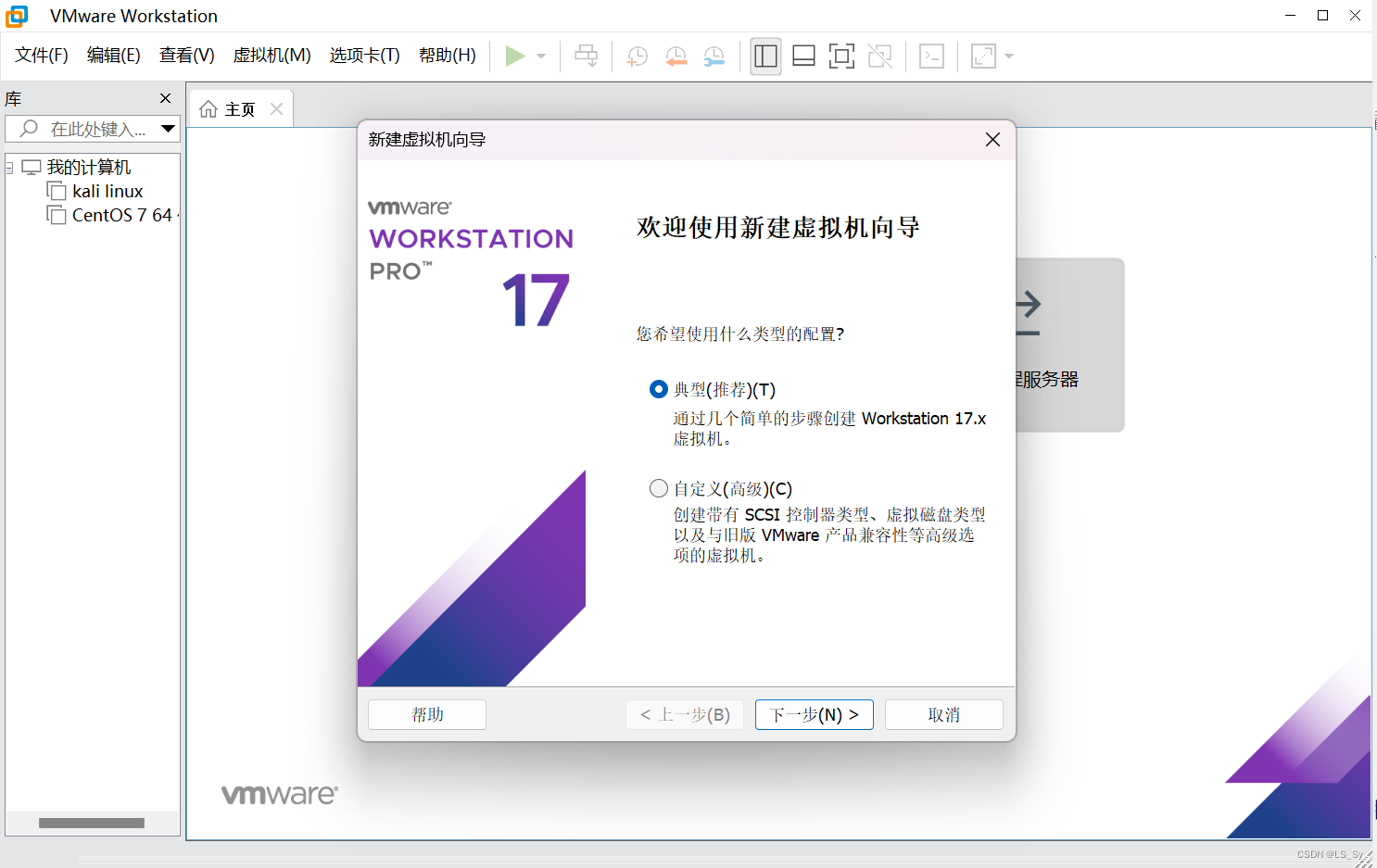
接下来选择稍后安装我们下载好的镜像文件
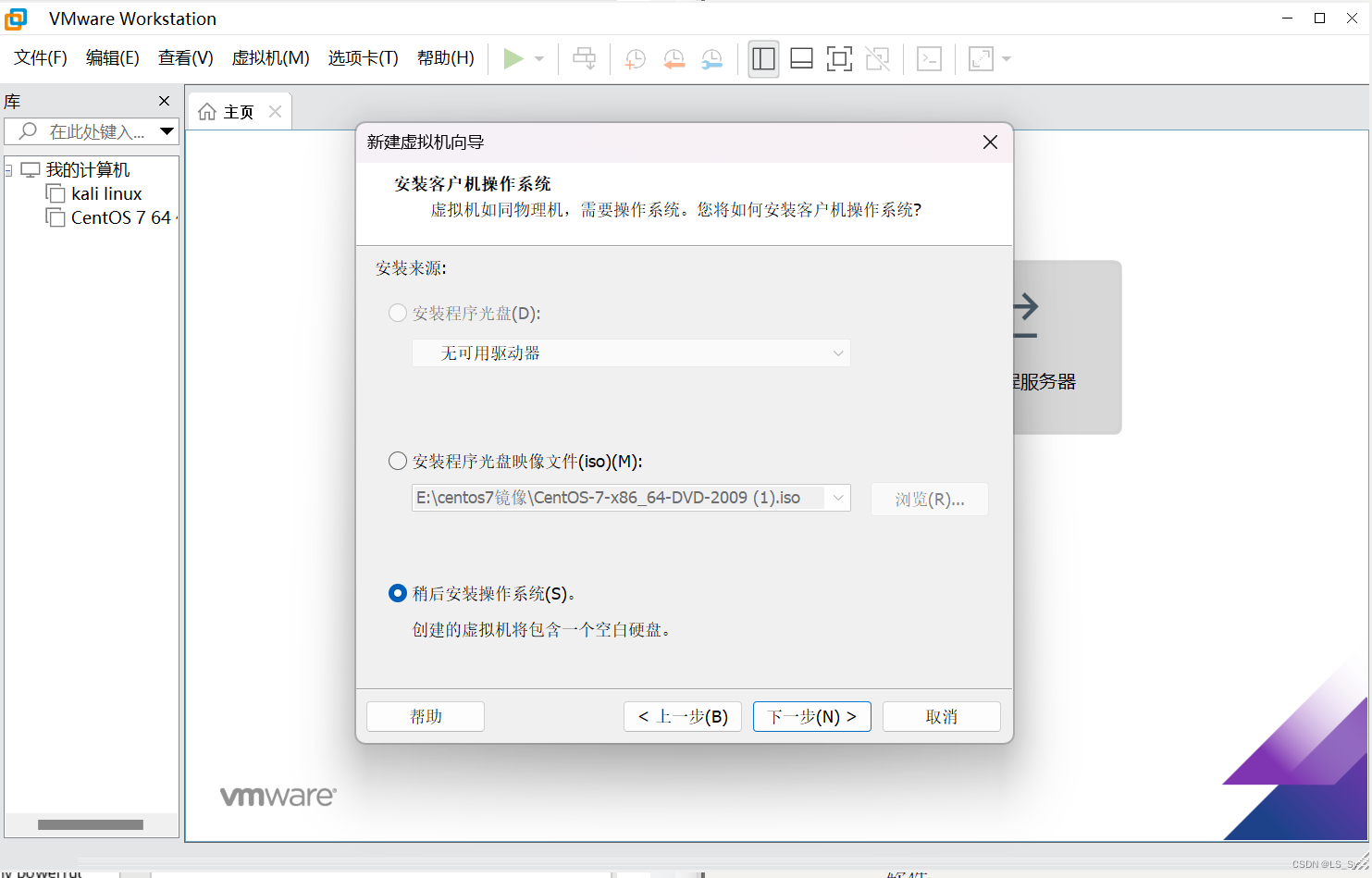
客户机操作系统选择Linux,版本选择CentOS 7 64位
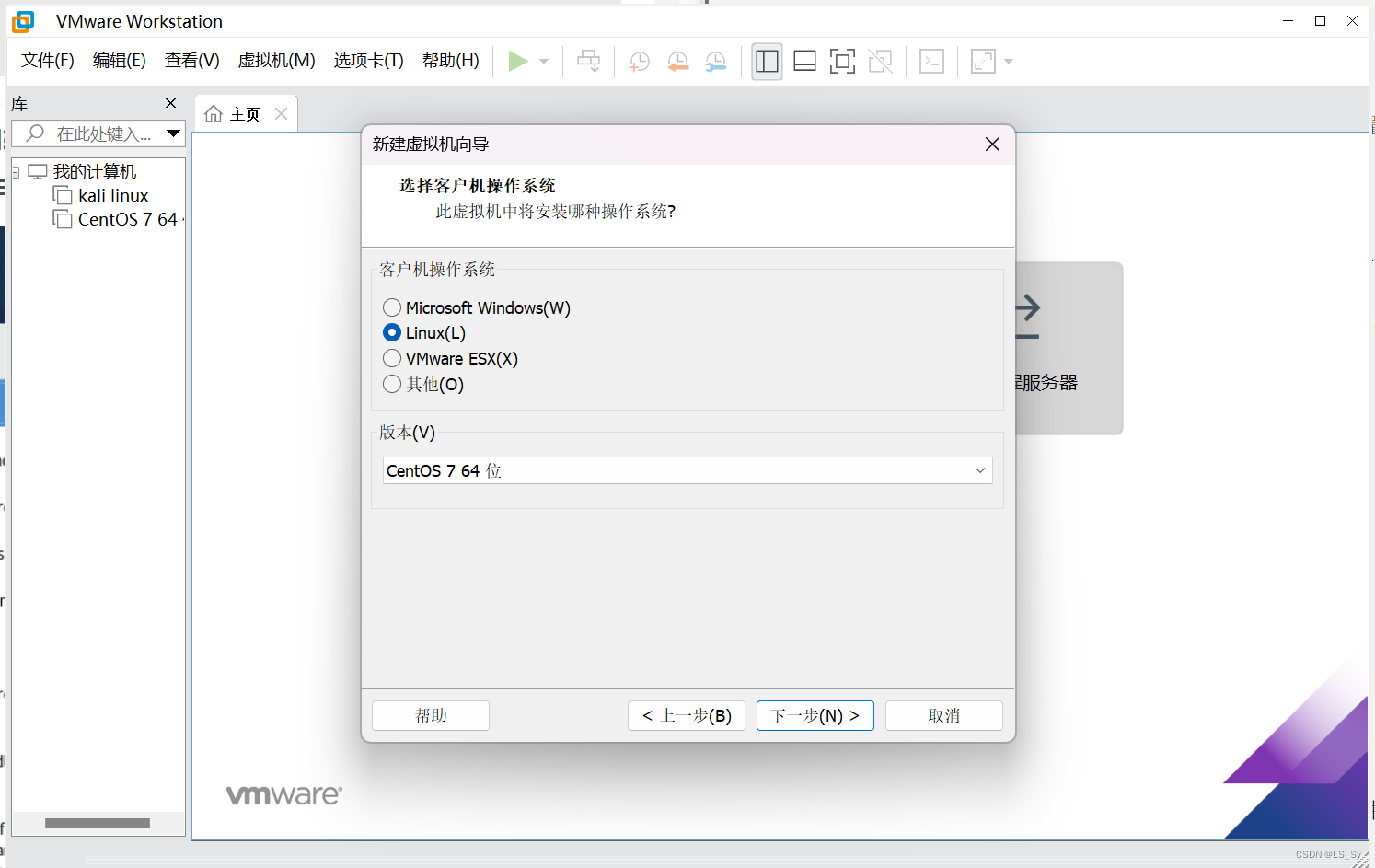
填写虚拟机的名称和安装位置,并且指定虚拟机的磁盘容量大小
创建好虚拟机后选择编辑虚拟机设置
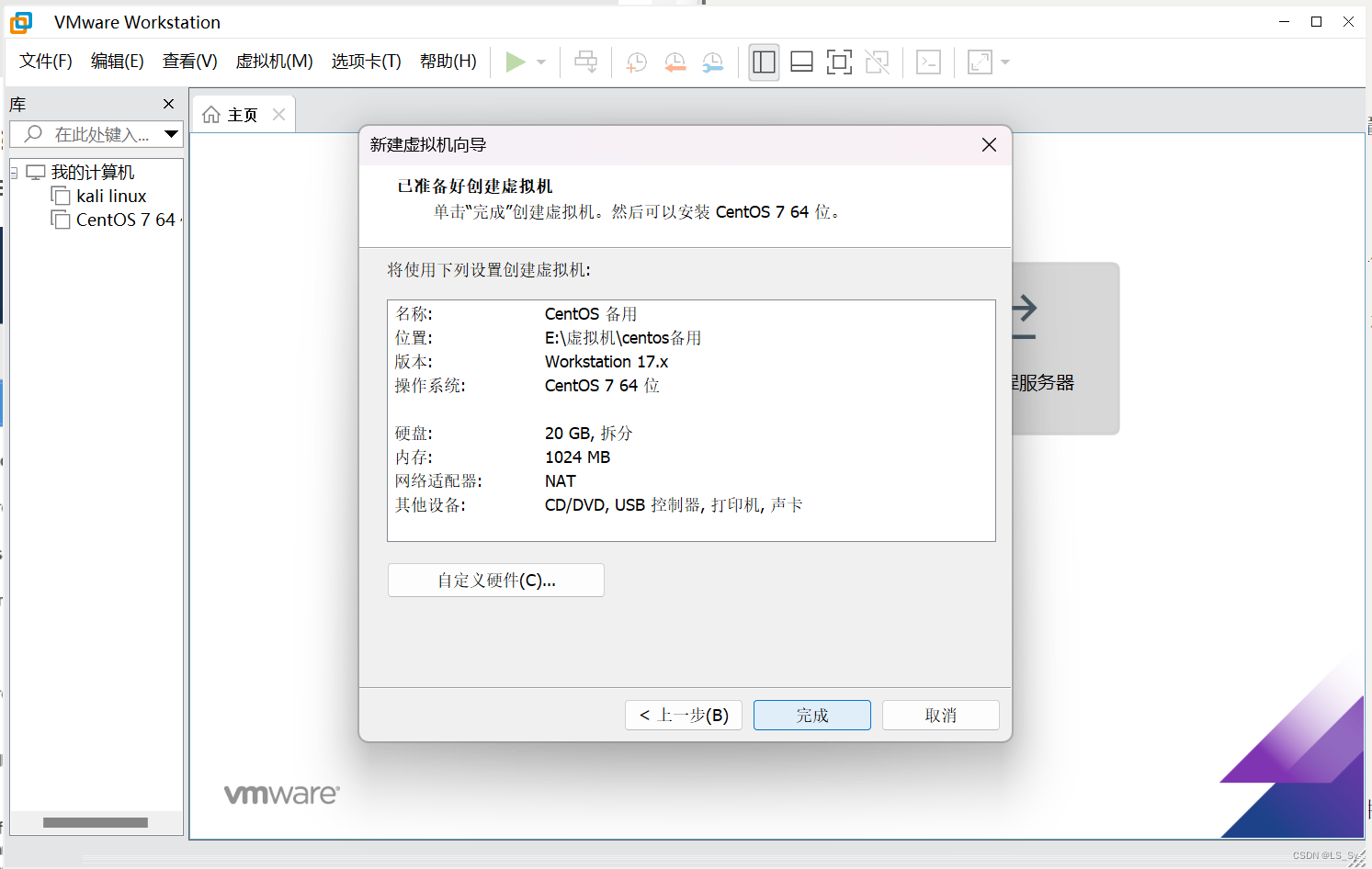
内存配置2G 处理器选择1 网络适配器选择NAT
ide选择我们之前下载好的iso映像文件
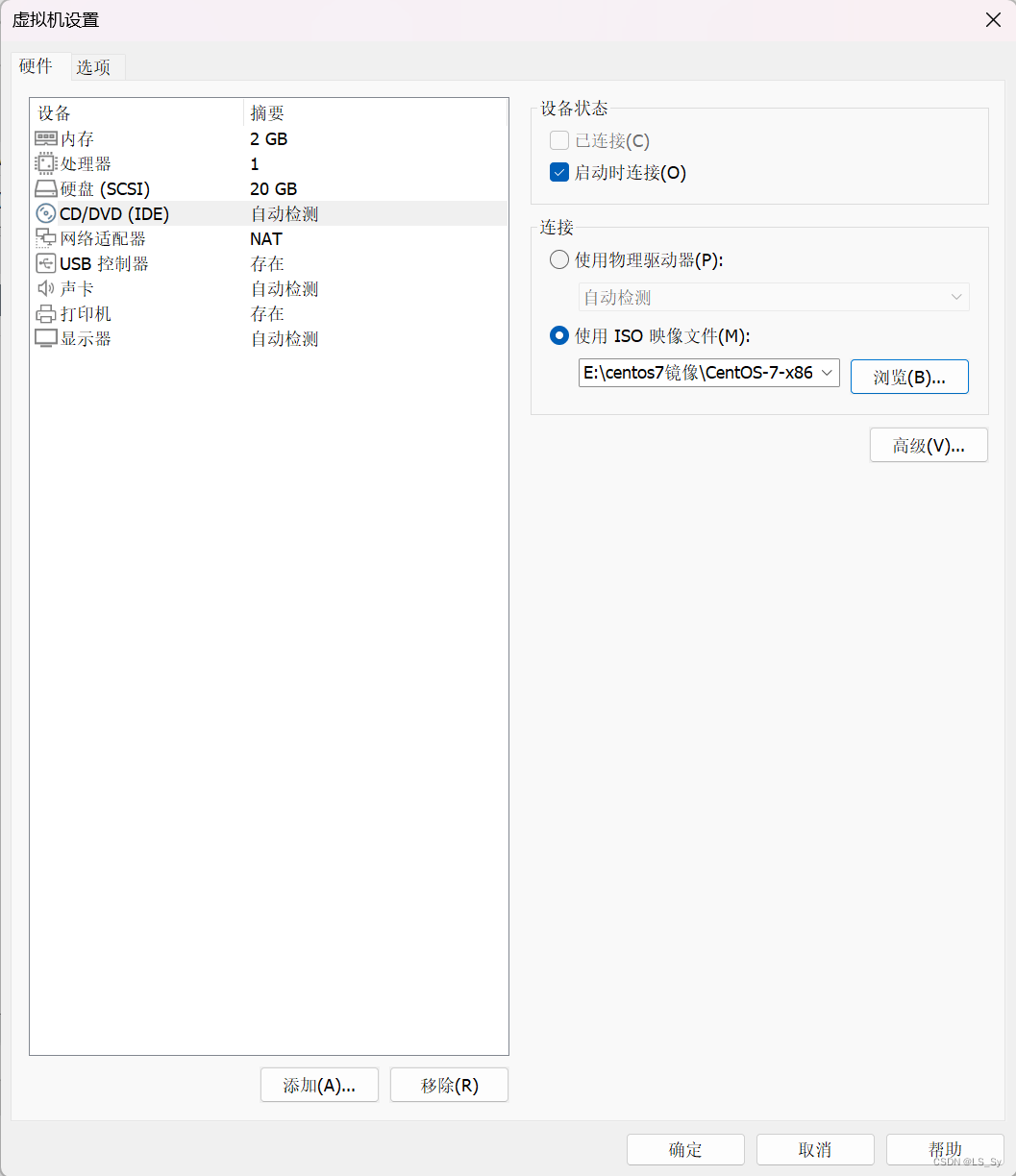
1.3配置环境
开启虚拟机后选择Install CentOS 7 enter键确定
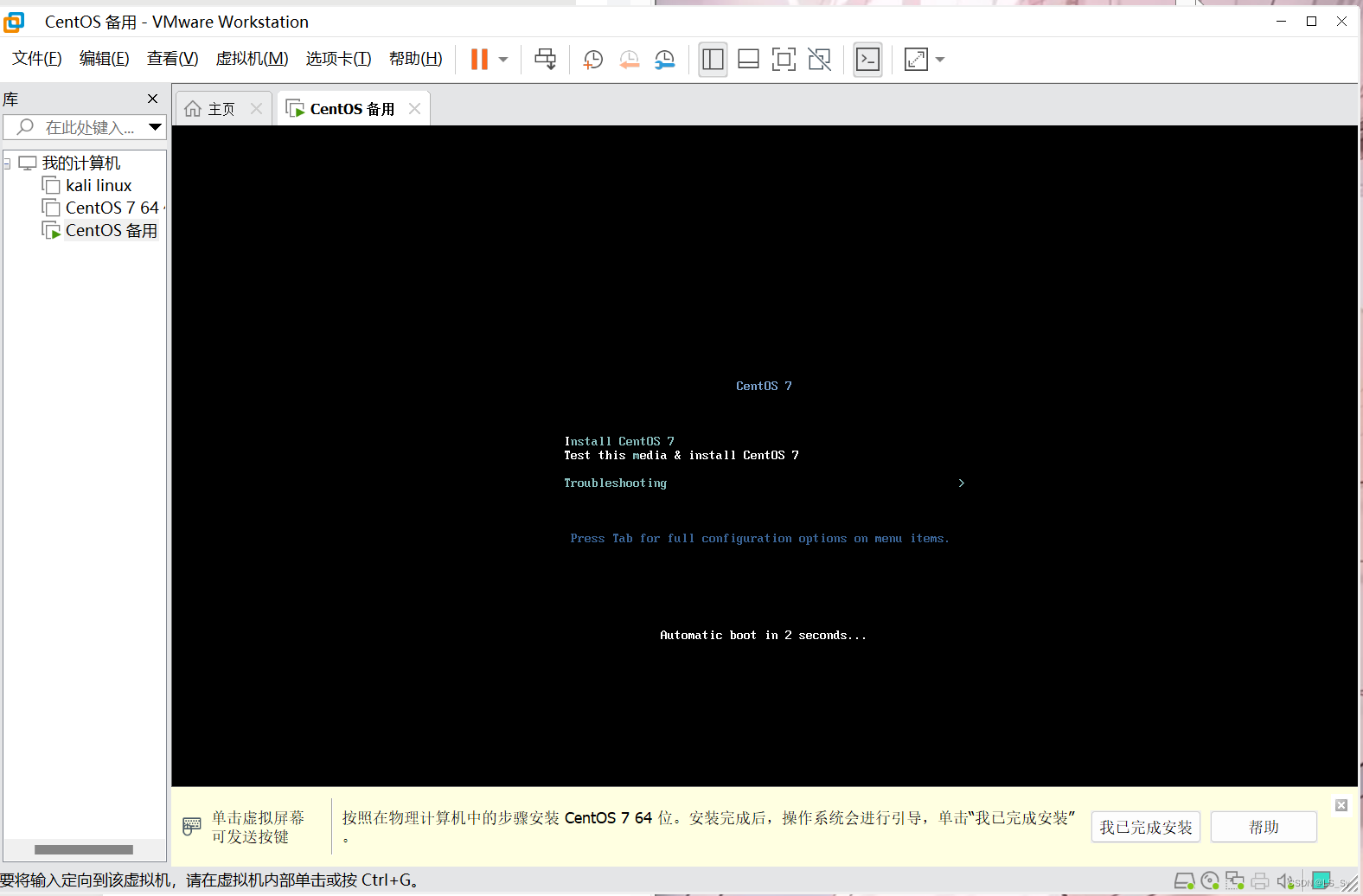
等待安装完成后选择语言为中文
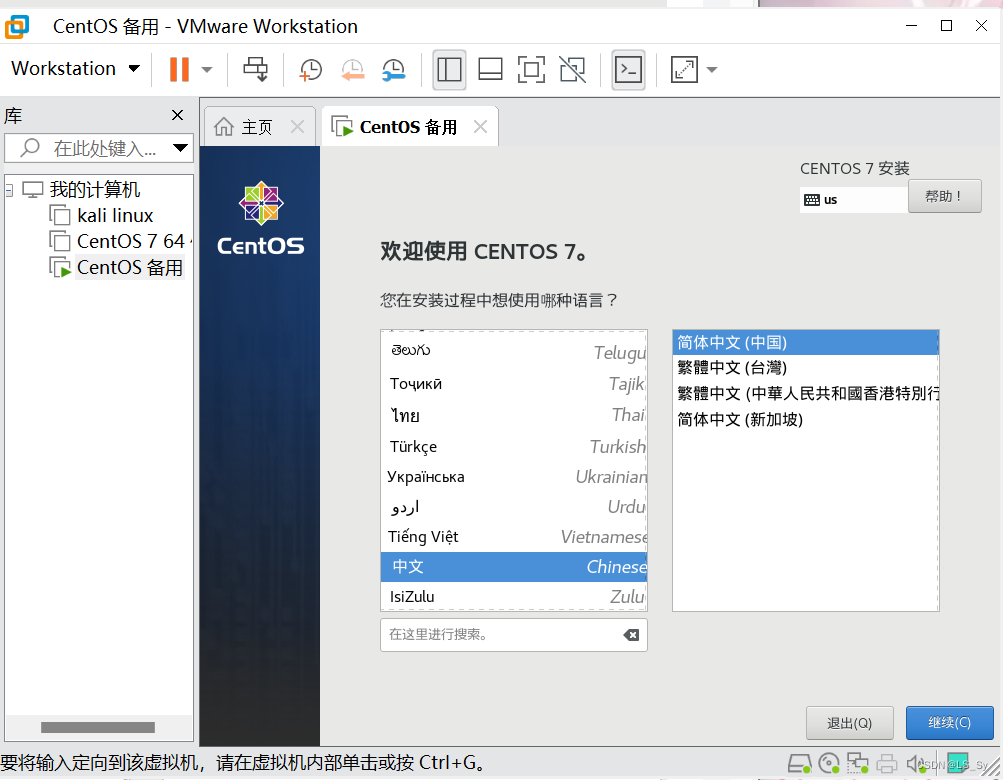
安装源板块选择默认的Local media本地媒体文件
软件选择板块选择最小安装即可安装为字符界面
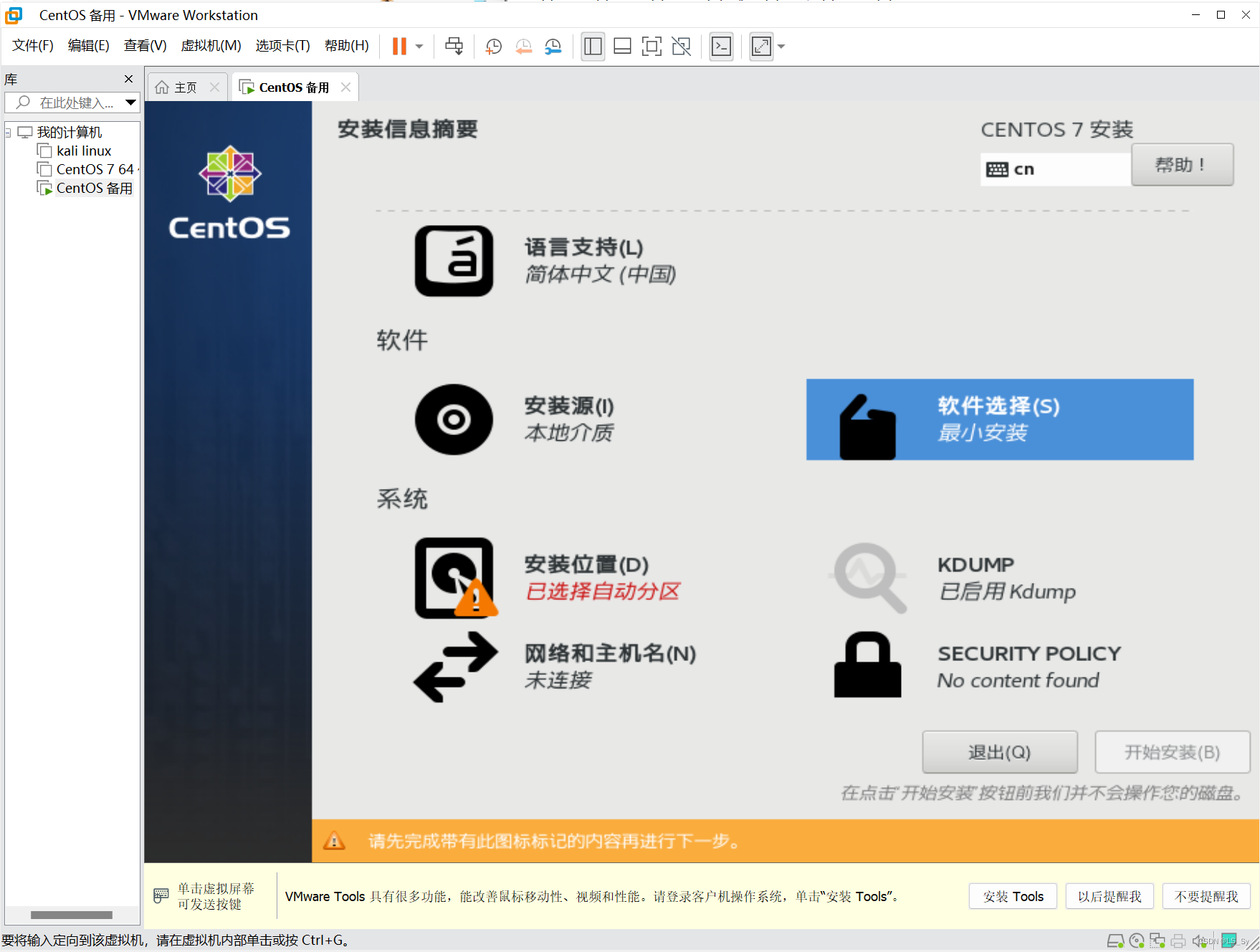
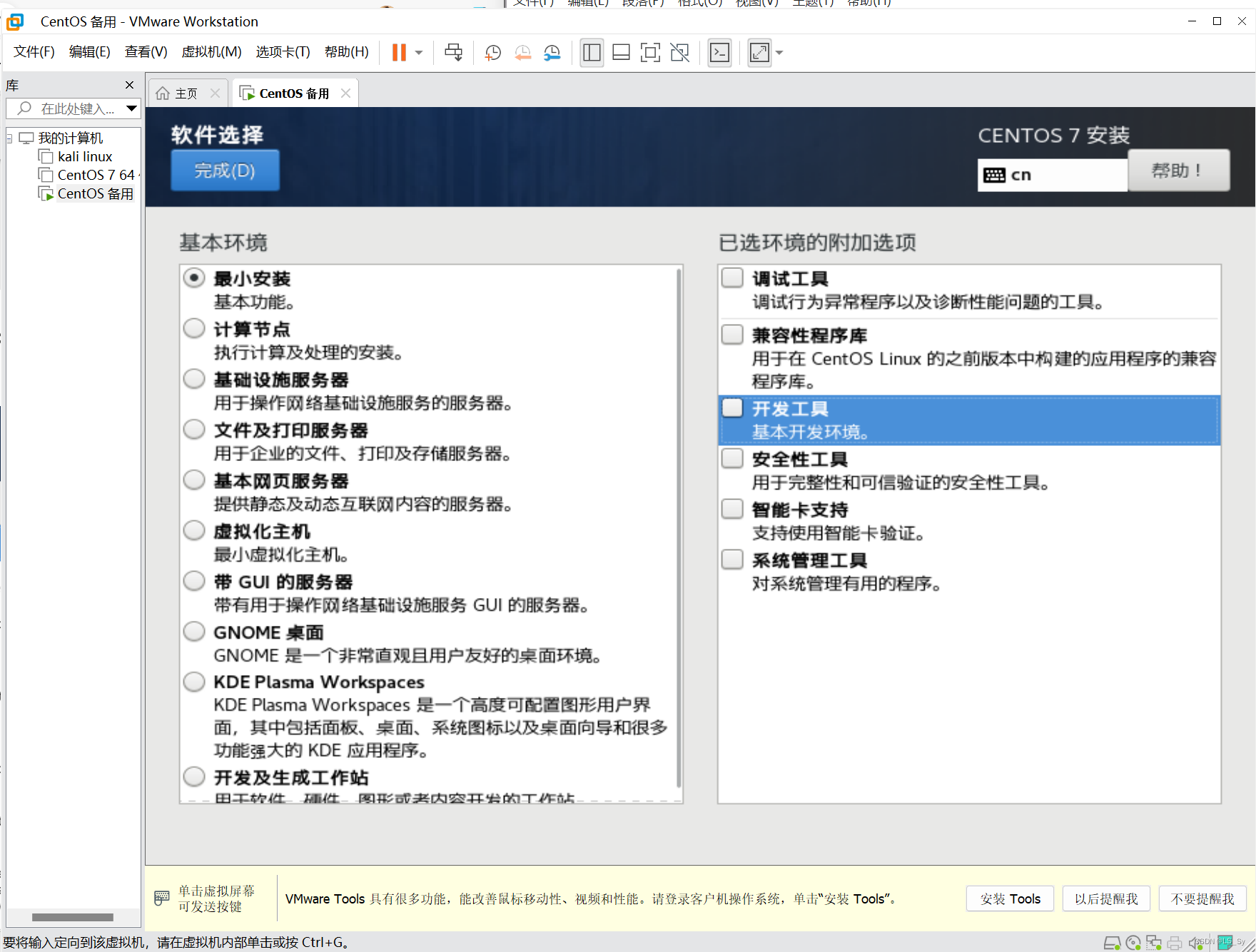
如果选择GNOME桌面则会安装为图形化界面
在安装位置模块选择我要配置分区
将20G磁盘分配为:/boot分区 512MiB swap交换分区 3.5GB /分区16.5GB
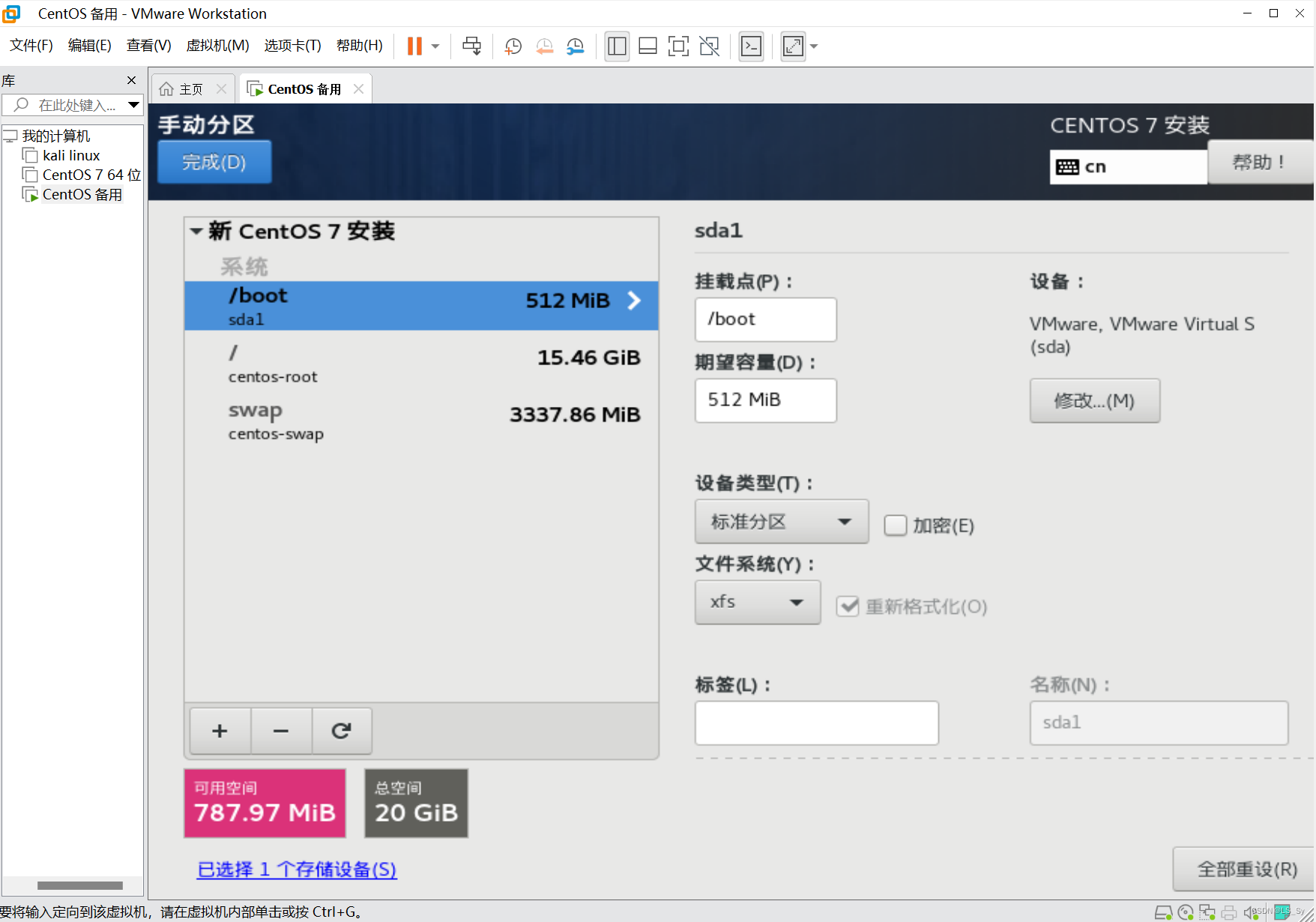
在网络和主机名板块开启以太网选项
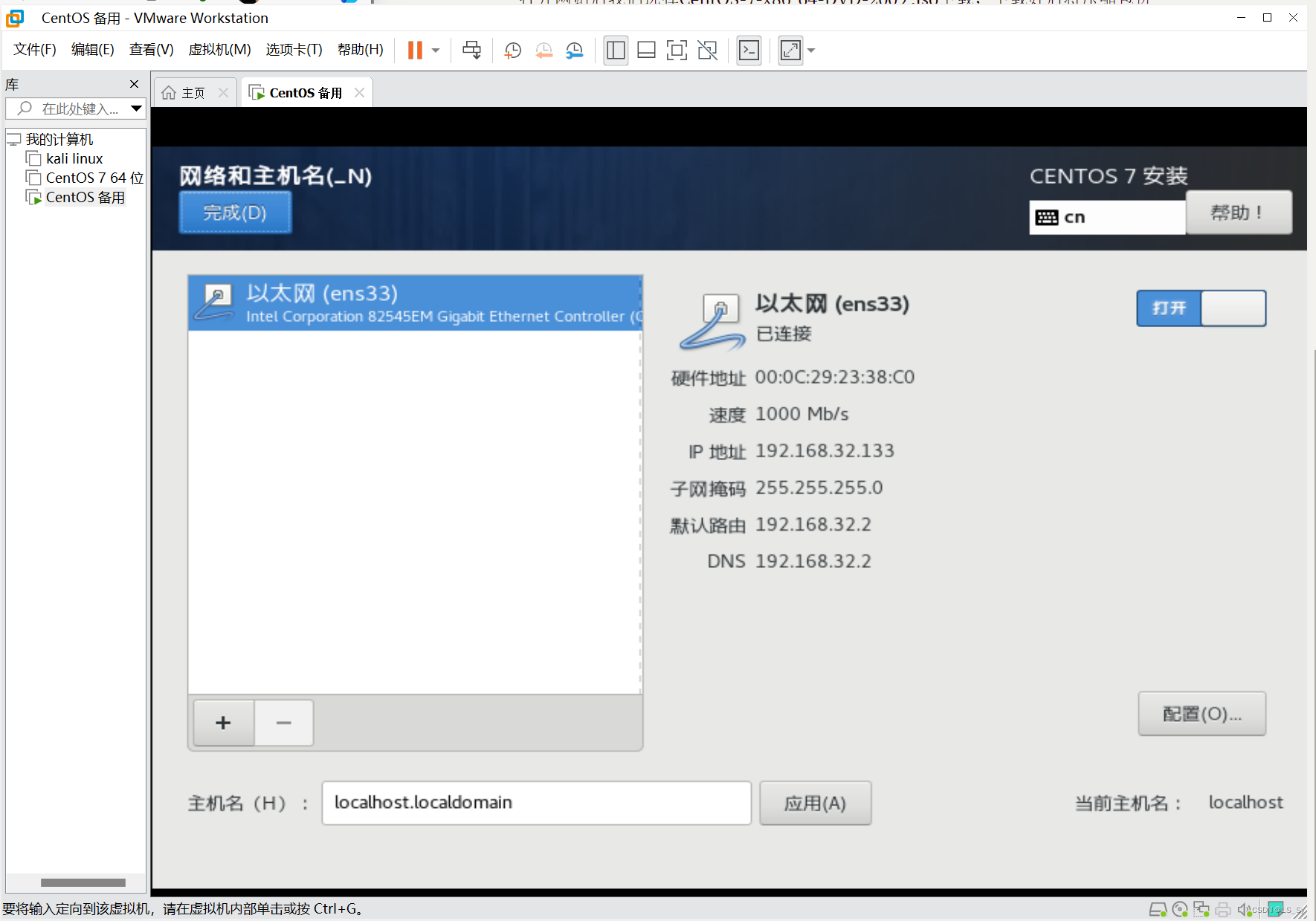
选择开始安装后配置root超级用户管理权限和添加用户
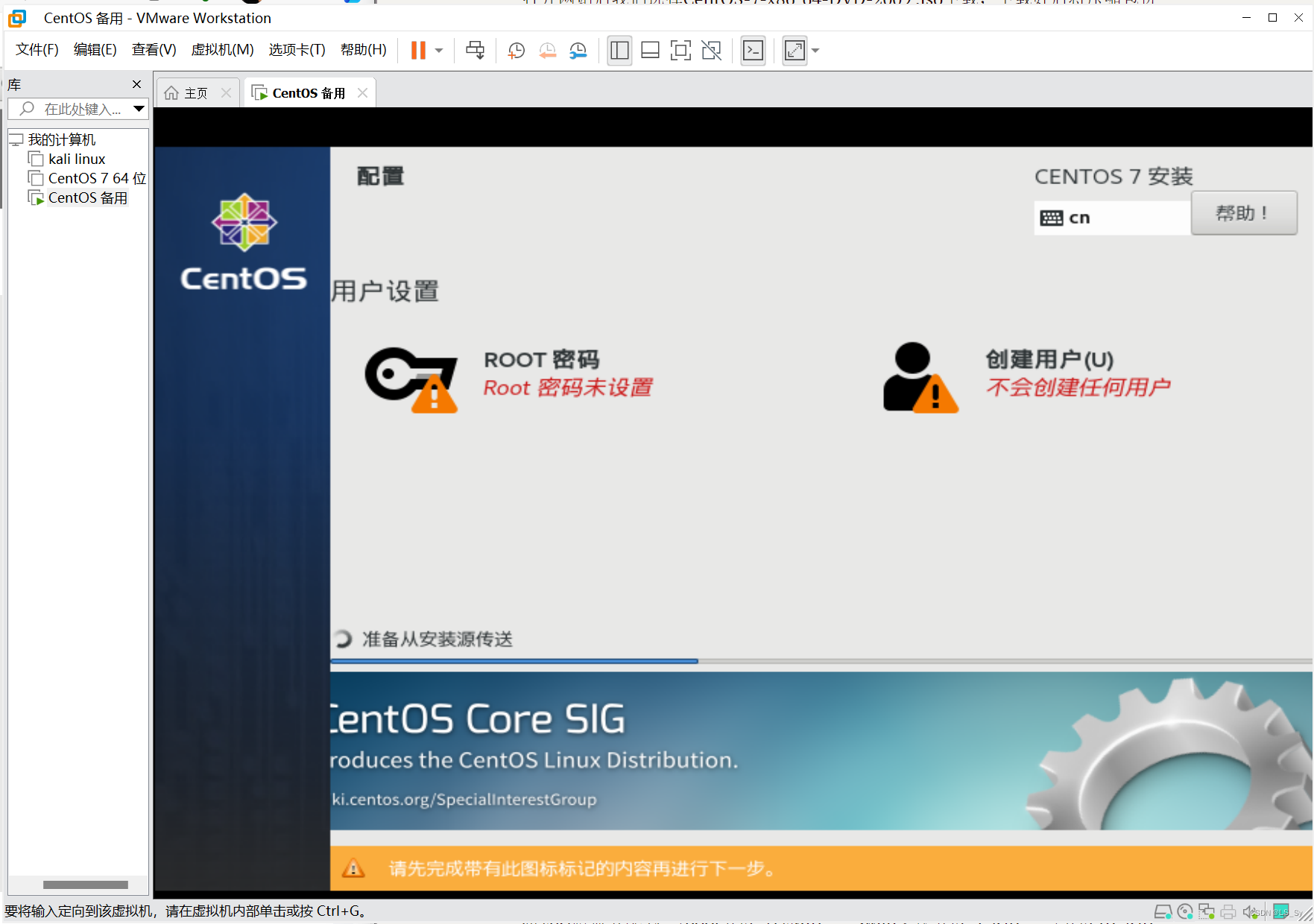
完成配置后重启,登录即可
2.基础Linux命令的练习
2.1文件和目录操作:
- ls(list): 列出目录内容。可以使用不同的选项进行排序、过滤和显示详细信息。例如,ls -l 显示详细信息,ls -a 显示所有文件,包括隐藏文件。
- pwd (print working directory): 显示当前工作目录的完整路径。
- cd (change directory): 切换目录。例如,cd Documents 将当前目录更改为 “Documents”。
- cp (copy): 复制文件或目录。例如,cp file1.txt /path/to/destination复制文件到指定路径。
- mv (move): 移动文件或目录,也可用于重命名。例如,mv file1.txt newfile.txt将文件重命名为 “newfile.txt”。
- rm(remove): 删除文件或目录。谨慎使用,rm -r可以递归删除目录及其内容。
- mkdir (make directory): 创建新目录。例如,mkdir new_directory 创建名为 “new_directory” 的新目录。
2.2文件查看和编辑:
- cat (concatenate): 查看文件内容。例如,cat file.txt 显示文件的全部内容。
- more 和 less: 逐页查看文件内容。more 允许使用空格键翻页,而 less 允许使用箭头键和其他命令进行导航。
- nano 和 vim: 在终端中编辑文件。nano 提供简单的文本编辑界面,而 vim 是一个强大的文本编辑器,具有多种模式和命令。
2.3文件权限管理:
- chmod (change mode): 修改文件或目录的权限。使用数字或符号表示权限。例如,chmod 755 file.txt 将文件设置为所有者可读、写、执行,组和其他用户可读。
- chown (change owner): 修改文件或目录的所有者。例如,chown user1 file.txt 将文件所有者更改为 “user1”。
- chgrp (change group): 修改文件或目录的所属组。例如,chgrp group1 file.txt 将文件所属组更改为 “group1”。
2.4系统信息查看:
- uname (Unix name): 显示系统信息,如内核名称和版本。
- hostname: 显示主机名。
- df (disk free): 显示磁盘空间使用情况。
- free: 显示内存使用情况。
- top: 实时显示系统资源使用情况,包括进程列表和资源利用率。
2.5用户和组管理:
- passwd: 修改用户密码。
- useradd 和 userdel: 添加新用户和删除用户。
- groupadd 和 groupdel: 添加新组和删除组。
2.6网络相关:
- ifconfig 或 ip addr: 显示网络接口信息。
- ping: 测试网络连接。
- netstat: 显示网络统计信息,如端口使用情况和连接状态。
- ss: 显示套接字统计信息。
2.7包管理:
- yum (Yellowdog Updater, Modified): 包管理器,用于安装、更新和删除软件包。
- yum install: 安装软件包。例如,yum install nginx 安装Nginx服务器。
- yum update: 更新系统中已安装的软件包。
- yum remove: 删除软件包。
2.8服务管理:
- systemctl: 管理系统服务。
- systemctl start: 启动服务。
- systemctl stop: 停止服务。
- systemctl restart: 重启服务。
- systemctl enable: 设置服务开机启动。
- systemctl disable: 禁止服务开机启动。
2.9压缩和解压缩:
- tar (tape archive): 打包和解包文件。例如,tar -czvf archive.tar.gz folder/ 将目录压缩成一个.tar.gz文件。
2.10查找和定位文件:
- find: 在文件系统中查找文件。例如,find / -name filename 在根目录下查找文件名为 “filename” 的文件。
- locate: 基于数据库的快速文件查找。例如,locate filename 查找包含 “filename” 的文件。需要注意的是,locate使用预先构建的数据库,可能不会立即反映文件系统的变化,可以使用updatedb更新数据库。




















 901
901











 被折叠的 条评论
为什么被折叠?
被折叠的 条评论
为什么被折叠?








